java第一天--Java开发环境的搭建以及使用eclipse从头一步步创建java项目
一、java 开发环境的搭建
这里主要说的是在windows 环境下怎么配置环境。
1.首先安装JDK
java的sdk简称JDK ,去其官方网站下载最近的JDK即可。。http://www.oracle.com/technetwork/java/javase/downloads/jdk7-downloads-1880260.html
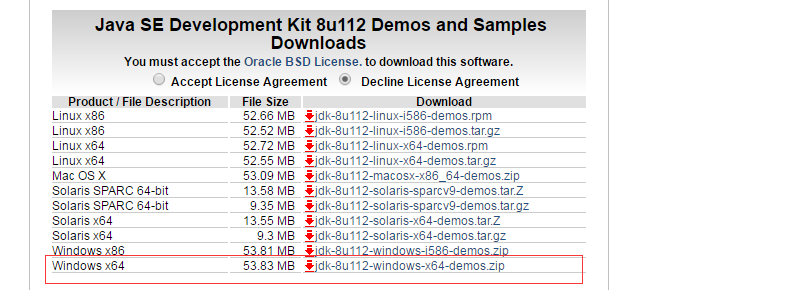
点击下载好的exe文件安装即可。
2.接下来我们需要配置环境变量
xp系统下 右键‘我的电脑’——属性——高级
win7 系统下 右键’计算机‘——属性——高级系统设置-高级 图是win7系统演示
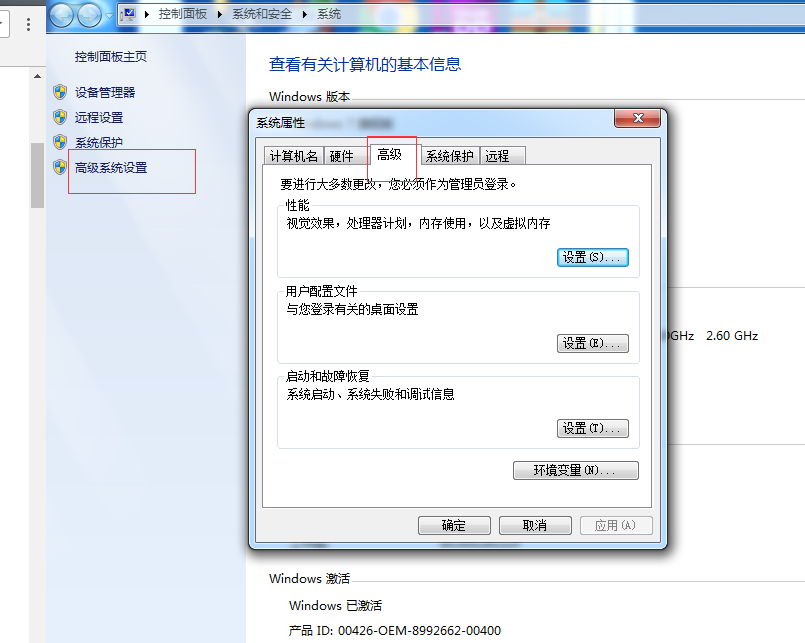
点击环境变量
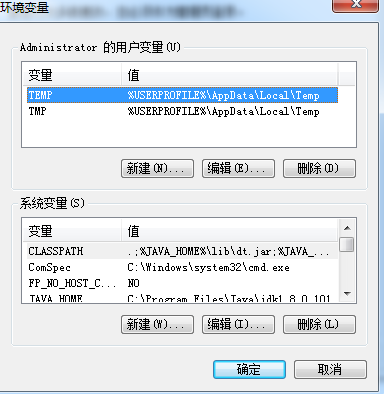
接下来要配JAVA_HOME,PATH, CLASSPATH 三个属性...
1.配置 JAVA_HOME属性
找到安装java SDK的目录: C:\Program Files\Java\jdk1.8.0_101 (java sdk1.8.0 版本是目前演示的版本,如果不是一个版本,那也没有关系,安装的配置过程是一样的),复制该路径
点击上图中的‘系统变量’ 下的新建
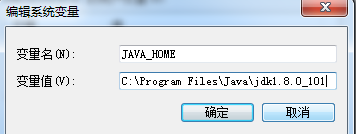
变量名处填写‘JAVA_HOME', 变量值处直接粘贴上一次复制的java SDK的安装目录'C:\Program Files\Java\jdk1.8.0_101' ,然后点击"确定",JAVA_HOME变量就配置好了..
2.配置CLASS_PATH 变量
和配置JAVA_HOME类似,在在“系统变量”点击“新建”,在弹出的窗口中分别输入
变量名:”CLASSPATH”
变量值: ”.;%JAVA_HOME%\lib\dt.jar;%JAVA_HOME%\lib\tools.jar;”(取引号之内的值,包括前面的”.” ,这里%JAVA_HOME%就是引用之前配置好的 JAVA_HOME )
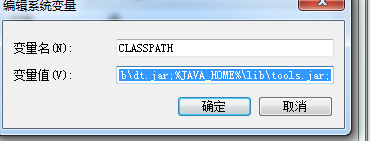
点击"确定"即可配置好 CLASS_PATH变量
3.配置path变量
查找’系统变量‘ 中 是否已经有path变量
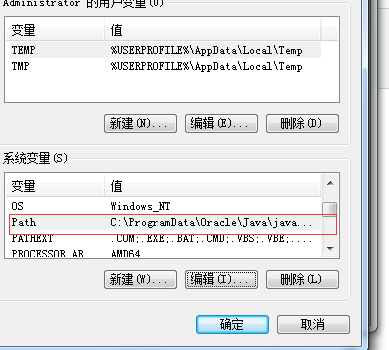
如上图,系统配置里面已经有了PATH变量,这里点击‘编辑’,如下图所示,可以看到变量已经有值了,在变量值最后加上一个半角分号(‘;’) ,然后粘贴java SDK安装目录的路径。
C:\Program Files\Java\jdk1.8.0_101\bin
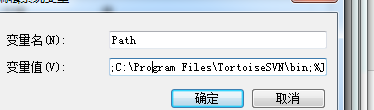
3.测试环境变量配置:
然后点击‘开始’——‘运行’,输入‘cmd' 或者 win+r 快捷键输入‘cmd'.
在dos环境下输入 java -version
做完这些说明我们配置的环境变量是正确的。
二、 使用elipse 从头一步步创建java项目
1.下载eclipese
官方地址:http://www.eclipse.org/downloads/
2.解压运行eclipse.exe 就可以了。
3.建立工作空间
a. 打开eclipse.exe 出现第一个界面,需要设置工作空间,我们就放在D盘workspace 目录下,点击ok
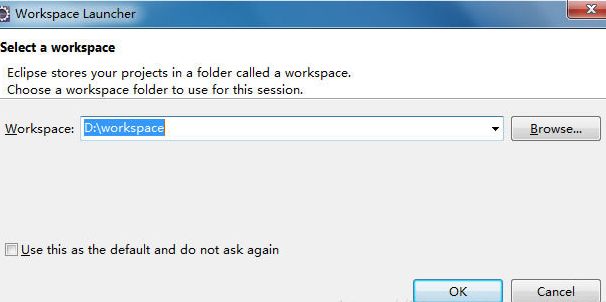
b.点击工作区域右上角“workbench”链接,进入工作台
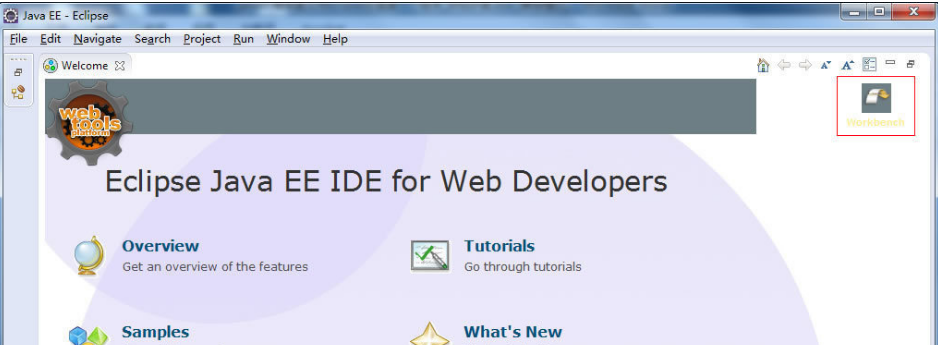
打开工作界面
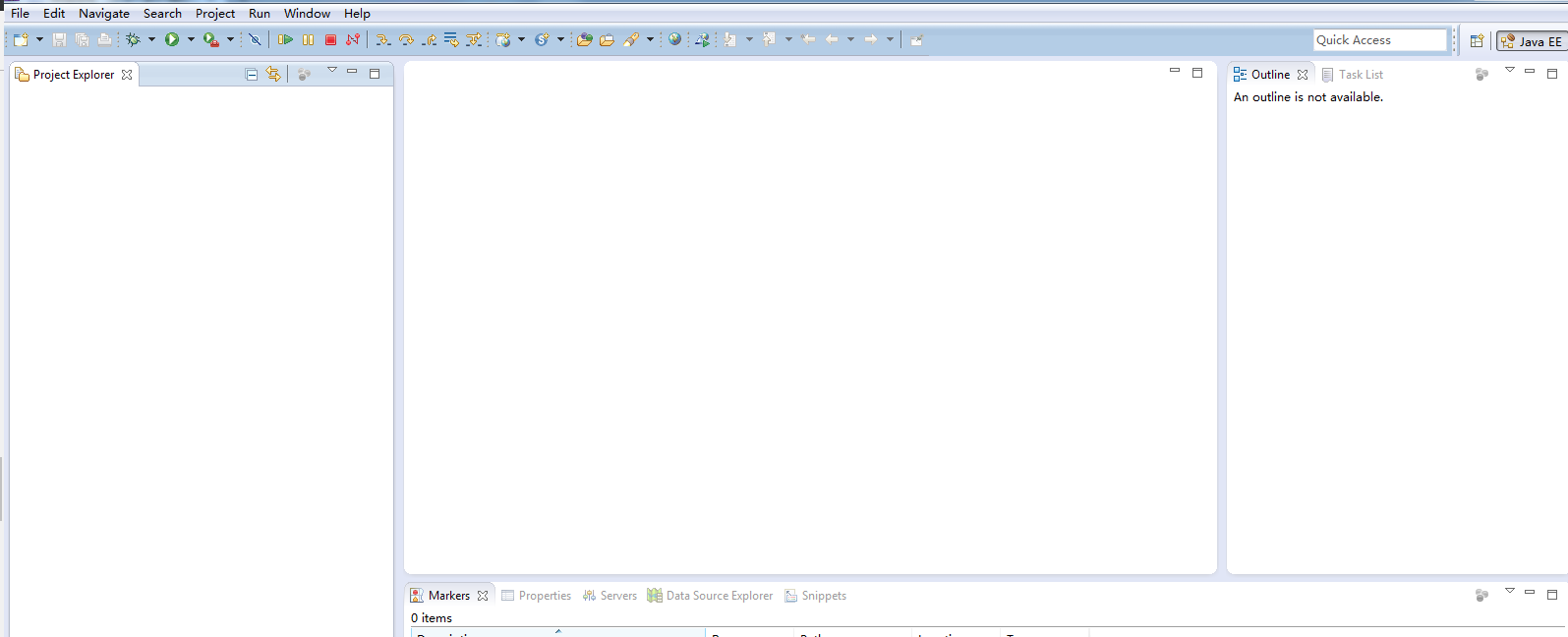
c、创建一个java 项目
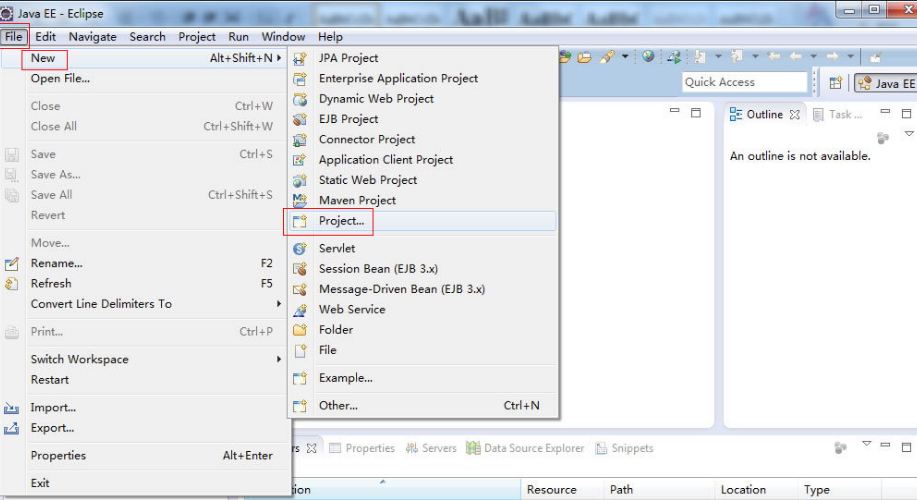

弹出的页面选“Java Project”
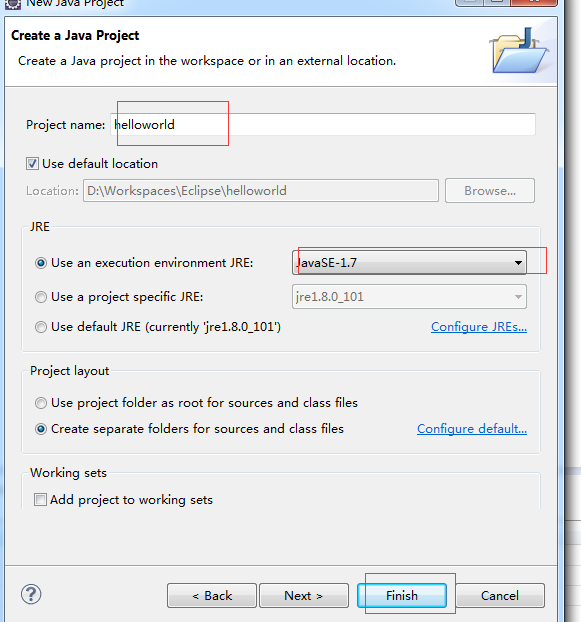
Project name填写自己的项目名即可, 其他的选项采用默认值,点击“Finish”。
左边的工作台会显示建好的工程。
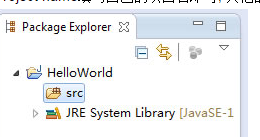
d.新建package 包
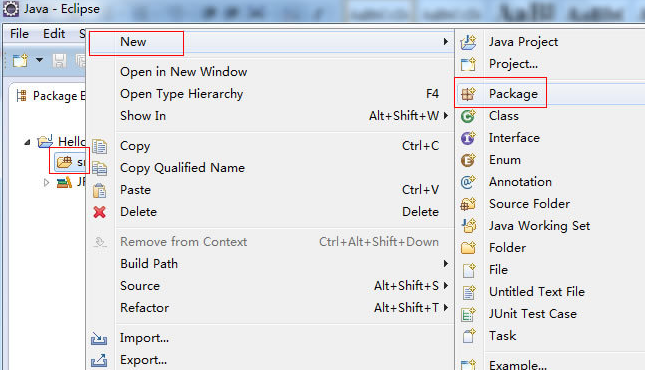
右键点击项目中的’src'包,选择new——package
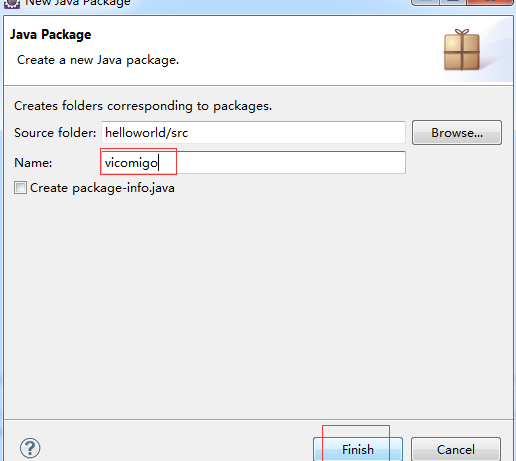
这里的包名称没有特别要求,主要是开发约定的规范,这里写的是博客名。点击finish完成。
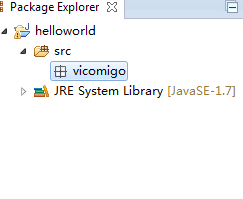
在src目录下就会出现我刚刚新建的PACKAGE包新建一个类。
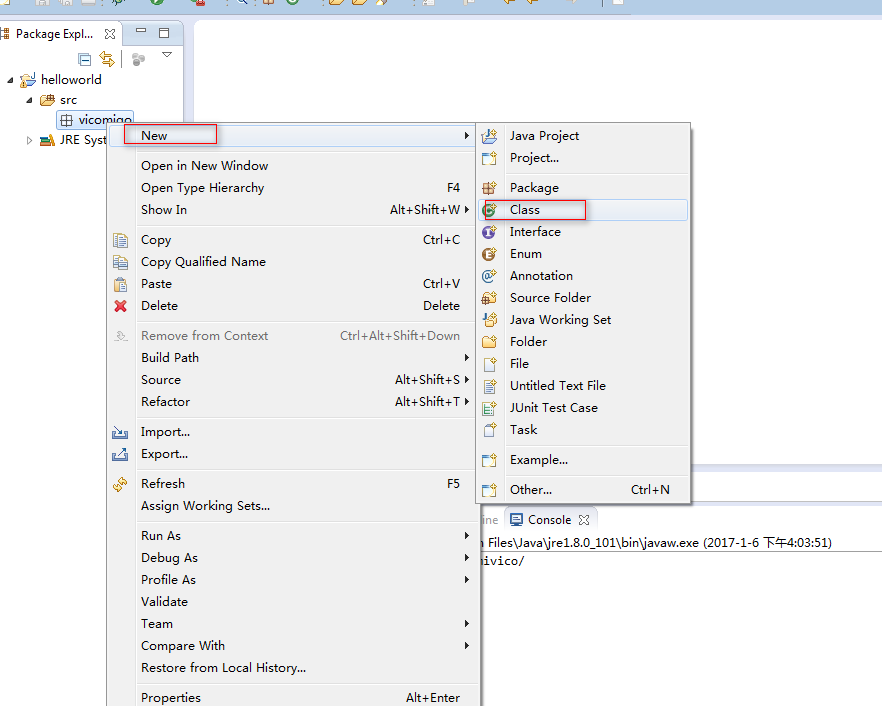
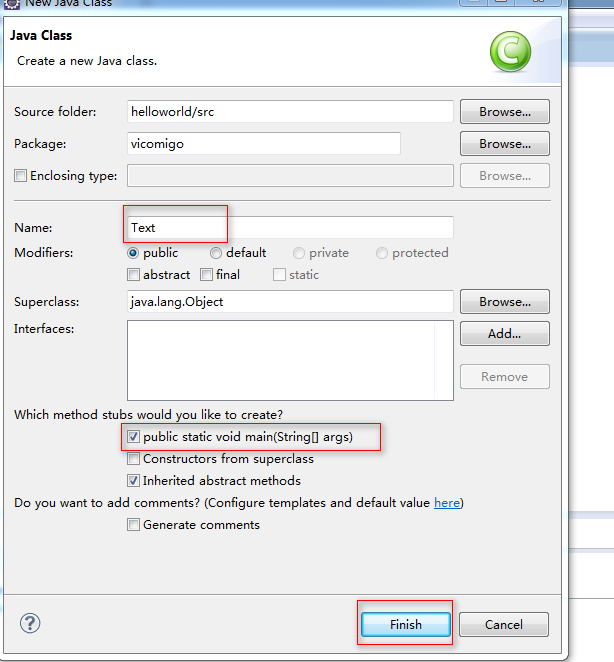
填写好类名称(类名称注意大小写),勾选如图所示的复选框(public static void main(String[] args)),是为了自动生成main方法,点击“Finish”完成。

类文件已经建好。
d.写一个简单的helloword小试一下
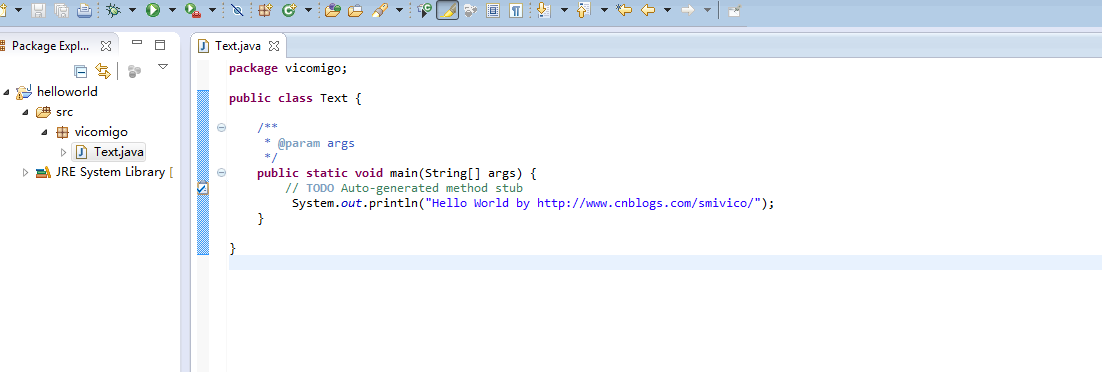
增加如下代码: System.out.println("Hello World by http://www.cnblogs.com/smivico/");
7.编译运行
点击菜单栏的 Run--Run编译运行,或者直接按Ctrl+F11
启动程序的方法还有很多,eclipse本身有很多快捷按钮。
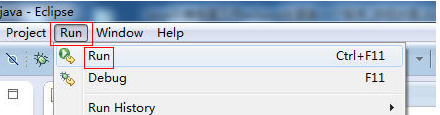
启动程序成功运行后,在console窗口中可以看出输出结果。
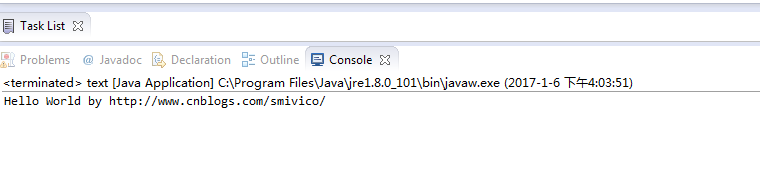
java第一天--Java开发环境的搭建以及使用eclipse从头一步步创建java项目的更多相关文章
- Java开发环境的搭建以及使用eclipse从头一步步创建java项目
一.java 开发环境的搭建 这里主要说的是在windows 环境下怎么配置环境. 1.首先安装JDK java的sdk简称JDK ,去其官方网站下载最近的JDK即可..http://www.orac ...
- 搭建一套Java开发环境以及使用eclipse从头一步步创建java项目
一.java 开发环境的搭建 在windows 环境下怎么配置环境. 1.首先安装JDK java的sdk简称JDK ,去其官方网站下载JDK. https://www.oracle.com/tech ...
- Java开发环境的搭建(jdk,eclipse)
一.java 开发环境的搭建 这里主要说的是在windows 环境下怎么配置环境. 1.首先安装JDK java的sdk简称JDK ,去其官方网站下载最近的JDK即可. http://www.orac ...
- JAVA学习:maven开发环境快速搭建
转自:http://tech.it168.com/a2011/1204/1283/000001283307.shtml 最近,开发中要用到maven,所以对maven进行了简单的学习.因为有个mave ...
- 51开发环境的搭建--KeilC51的安装及工程的创建
学习单片机的开发,单靠书本的知识是远远不够的,必须实际操作编程才能领会书中的知识点,起到融会贯通的效果.51单片机作为入门级的单片机--上手容易.网上资源丰富.单片机稳定性及资源比较丰富.通过串口即可 ...
- ES6第一节:开发环境的搭建
前言:由于目前浏览器对ES6的支持度不高,需要借助babel将编写好的ES6代码转换成ES5,浏览器才能解析. 需要在NodeJS环境下运行 一. 建立结构:两个文件夹和一个html文件,分别是src ...
- JAVA 基础开发环境 vscode 搭建 Windows下VSCode编译运行简单java
JAVA 基础开发环境 vscode 搭建 来源 https://www.cnblogs.com/freewsf/p/7744728.html 对于使用 Visual Studio Code 的 Ja ...
- Java开发环境的搭建02——IntelliJ IDEA篇(Windows)
1.IntelliJ IDEA的下载与安装 IntelliJ IDEA简称IDEA,由JetBrains公司开发,是java语言开发的集成环境,也是目前业界被公认的最好的java开发工具之一.尤其在智 ...
- JAVA 基础(1)开发环境的搭建以及开发工具的选择
我们现在还是在学习阶段因此我们不用配置那么多的jdk,配置一个jdk8就够应付日常的学习了.前面的文章我尽量写详细一些照顾刚入坑的朋友.后文还有教大家怎么使用企业版的idea. 一.开发环境的搭 ...
随机推荐
- JavaScript 练习,变量,数组,函数,对象, with for 语句
JavaScript 基于对象 和 事件驱动!!! <!DOCTYPE html PUBLIC "-//W3C//DTD XHTML 1.0 Transitional//EN" ...
- NTFS文件系统的主要优点体现在以下三个方面
1.NFTS格式具有用户权限的控制管理功能 2.NTFS有更好的压缩率 3.NTFS具有日志功能,可以提高系统安全性
- java中properties
一.Java Properties类 Java中有个比较重要的类Properties(Java.util.Properties),主要用于读取Java的配置文件,各种语言都有自己所支持的配置文件,配置 ...
- PHP限制IP访问 只允许指定IP访问 允许*号通配符过滤IP
/** * 检测访问的ip是否为规定的允许的ip * Enter description here ... */ function check_ip(){ $ALLOWED_IP=array('192 ...
- 分享知识-快乐自己:FastDFS 上传 java 源码
FastDFS 上传 java 源码:点我下载源码 首先导入 POM 文件:解决 maven 不能下载 fastdfs-client-java JAR <dependency> <g ...
- 分享知识-快乐自己:SpringBoot集成热部署配置(一)
摘要: 热部署与热加载: ava热部署与Java热加载的联系和区别: 1):Java热部署与热加载的联系: 1.不重启服务器编译/部署项目 2.基于Java的类加载器实现 2):Java热部署与热加载 ...
- elasticsearch的store属性跟_source字段——如果你的文档长度很长,存储了_source,从_source中获取field的代价很大,你可以显式的将某些field的store属性设置为yes,否则设置为no
转自:http://kangrui.iteye.com/blog/2262860 众所周知_source字段存储的是索引的原始内容,那store属性的设置是为何呢?es为什么要把store的默认取值设 ...
- iis_rewrite3突然无法使用(因为它过期啦)
转自http://www.b1y.cn/post/216.html ISAPI_Rewrite3完全版会有45天的试用期,过期了需要99美元进行够买,网上有很多破解版的,方法如下: 1.先从官网下一个 ...
- linux命令学习笔记(56):netstat命令
netstat命令用于显示与IP.TCP.UDP和ICMP协议相关的统计数据,一般用于检验本机各端口的网络连接情况. netstat是在内核中访问网络及相关信息的程序,它能提供TCP连接,TCP和UD ...
- xxx was built without full bitcode" 编译错误解决
xxx was built without full bitcode" 编译错误解决 iOS 打包上线 All object files and libraries for bitcode ...
